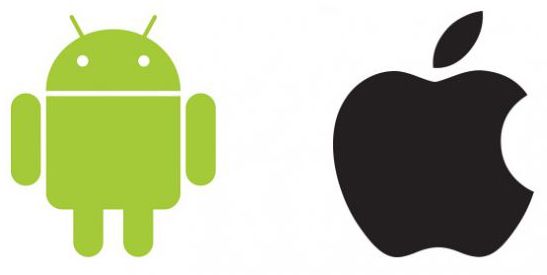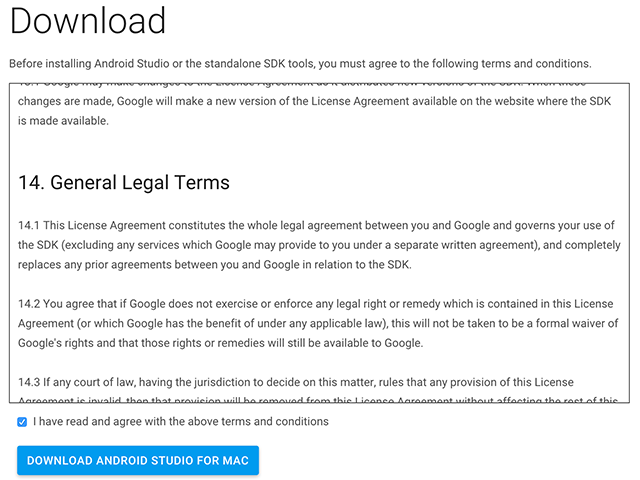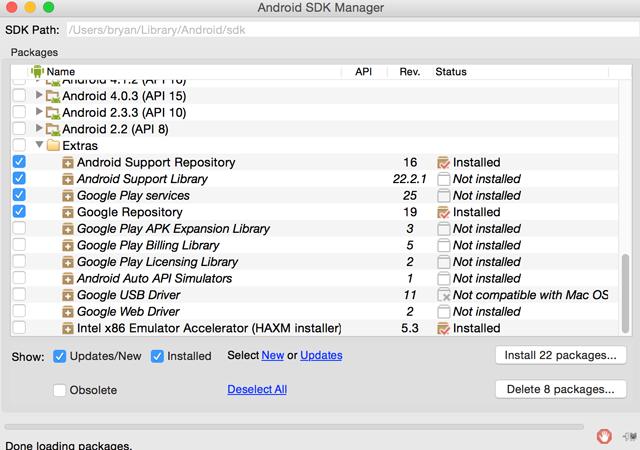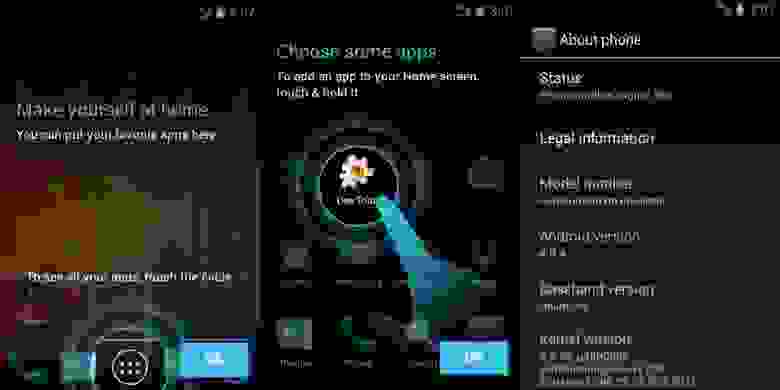- Как настроить Android Studio на вашем Mac (и почему вы этого хотите)
- Зачем беспокоиться с Android?
- Затмение с ADT или Android Studio?
- Начало работы с Android Studio
- Добавление пакетов SDK
- Портирование приложений iOS на Android
- Сборка Android под Mac OS X
- Вводная
- Решение
- Могу ли я разрабатывать приложения для Android на MacOS? [закрытый]
- 8 ответов:
Как настроить Android Studio на вашем Mac (и почему вы этого хотите)
Вам может понадобиться Mac, чтобы создавать свои собственные приложения для iOS
, но если вы больше похожи на зеленых пришельцев, Android IDE (интегрированная среда разработки) также доступна на OS X (среди других платформ).
Если вы готовы перейти от создания приложений для iPhone
или вам не терпится создать следующую большую вещь для Android, установка IDE — это первый шаг в этом путешествии. Или, если мы движемся слишком быстро, почему бы вам не начать с курса
Зачем беспокоиться с Android?
Если вы разбираетесь в разработке для OS X и iOS, вы можете спросить себя, зачем вообще беспокоиться об Android?
Многие разработчики iOS уклоняются от Android из-за фрагментации устройства и необходимости дальнейшего исправления / повторного создания приложений для разных версий ОС, которых много. Я не буду пытаться продать вам, какой из этих двух вариантов лучше, так как они оба предлагают многочисленные преимущества для разработчиков, но я скажу, что для создателей приложений, которые хотят зарабатывать на жизнь своими приложениями, найти какой-то баланс между устройствами никогда не бывает плохой идеей.
Кроме того, вы обнаружите, что общий опыт работы с Android гораздо менее строг. С одной стороны, Google Play (Android App Store) не имеет многих из тех же ограничений, что и Apple, и не требует от разработчиков ежегодной платы в 99 долларов (для Google — 25 долларов). Google предоставляет вам доступ к внутренним функциям Android (посредством модели с открытым исходным кодом), которая позволяет создавать такие вещи, как эмуляторы, загрузчики и настраиваемые доки, значки, стартовые экраны — как вы это называете — что просто невозможно в iOS ,
Если вы строго следите за показателями доходов, Apple App Store по-прежнему будет вашей основной целью. В то время как Google Play имеет на 60 процентов больше ежегодных загрузок, чем App Store, Apple App Store фактически приносит на 70 процентов больше годового дохода от приложений. Это не значит, что вы не можете быть прибыльным на Android или что вам следует избегать платформы в целом, на самом деле, наоборот.
В то время как приложения могут иметь более высокие показатели дохода в Apple App Store, показатели загрузки значительно выше в Google Play, что делает его интересной платформой для тестирования и настройки бесплатного приложения перед выпуском премиум-версии или бесплатной версии.
Затмение с ADT или Android Studio?
В прошлые дни у вас был постоянно запутывающийся выбор между пакетом, включающим Eclipse и плагином ADT (Android Developer Tools), или официальной Android Studio, основанной на платформе IntelliJ — IDE на основе Java.
К счастью, в последних итерациях процесс несколько упростили, выпустив всего одну версию Android Studio.
Фактически, хотя возможность использования Eclipse все еще существует, Google официально рекомендует начать процесс перехода на Android Studio, поскольку поддержка ADT заканчивается. Если вам нужна помощь в переносе ваших проектов, вам поможет эта статья в блоге разработчиков Android.
Теперь, если вы просто ищете эмуляторы, которые поставляются в комплекте с Android Studio, важно отметить, что есть и другие, более легкие способы
сделать это на вашем ПК с Windows, OS X или Linux без необходимости загружать и устанавливать Android Studio. На Mac попробуйте BlueStacks, или вы можете просто загрузить и запустить Android на вашем ПК с Windows. Если вы ищете сверхлегкую эмуляцию Android, попробуйте этот браузерный эмулятор для Chrome
Начало работы с Android Studio
Сначала мы должны загрузить и установить Android Studio, пакет, который состоит из:
- Android Studio IDE
- Android SDK (комплект разработки программного обеспечения)
- Платформа Android 5.0 (Lollipop)
- Образ системы эмулятора Android 5.0 с API Google
Запустите файл .dmg и перетащите Android Studio в папку «Приложения».
Откройте Android Studio и следуйте инструкциям мастера установки. Иногда вы сталкиваетесь с ошибкой, когда файл «поврежден» или ненадежен и должен быть перемещен в корзину. Если это произойдет, вам просто нужно настроить параметры безопасности и конфиденциальности, чтобы приложение могло работать, перейдя в Системные настройки> Безопасность Конфиденциальность > генеральный а затем выбрав В любом месте где написано «Разрешить загрузку приложений из:»
Если вам нужно использовать инструменты Android SDK из командной строки, вы можете получить к ним доступ, открыв Терминал (Приложения> Утилиты> Терминал) и используя следующее:
/ Users / имя пользователя / Library / Android / SDK /
Просто не забудьте добавить свое имя пользователя вместо имя пользователя .
Добавление пакетов SDK
Android SDK (комплект разработки программного обеспечения), который поставляется с пакетом Android Studio, не включает в себя все необходимое для разработки приложений для Android. Сам SDK — это утилита, используемая для разделения ваших инструментов, платформ и компонентов на пакеты с помощью Android SDK Manager.
Поэтому нам нужно добавить несколько пакетов, чтобы подготовить все к разработке. Не волнуйся, это простой процесс.
Сначала откройте менеджер SDK под Сервис> Конфигурировать> SDK Manager.
Замечания: С этого момента, чтобы быть кратким, мы будем предполагать, что если я не упомяну что-то конкретно, это означает одну из двух вещей:
- Он предварительно выбран и будет установлен автоматически, как только мы закончим.
- Вам это не нужно … по крайней мере, прямо сейчас.
Хорошо, давайте продолжим. Выберите следующее:
- Инструменты Android SDK
- Android SDK Платформа-инструменты
- Android SDK Build-tools (самая высокая версия)
Откройте папку для самой высокой версии Android в списке (5.1.1 на момент написания статьи) и выберите:
- Платформа SDK
- Изображение системы ARM EABI v7a
Открой Дополнительно каталог и загрузите следующие API для библиотеки поддержки Android:
- Репозиторий поддержки Android
- Библиотека поддержки Android
Откройте каталог Extras и загрузите пакет услуг Google Play, чтобы получить еще больше API. Добавлять:
- Google Repository
- Сервисы Google Play
- Нажмите Установить 22 пакета (или сколько угодно отчетов менеджера SDK).
- Нажмите на название каждого пакета слева, чтобы принять условия лицензии для каждого.
- Нажмите Установить.
Замечания: Не выходите из SDK manager, пока установка не будет завершена!
После завершения установки вы можете сразу же приступить к разработке
и даже запускать приложения для Android
прямо с вашего верного Mac (или Hackintosh) под управлением OS X.
Портирование приложений iOS на Android
Из-за отсутствия сходства в двух операционных системах нет ничего, что предлагало бы решение «подключи и работай» для переноса приложений из другой ОС.
Тем не менее, есть программа под названием Apportable, которую я чувствовал, стоит отметить. Apportable по сути переводит Swift и Objective-C для запуска машинного кода ARM и x86, который способен понять Android. Вы также найдете дополнительные плагины для дальнейшего снижения нагрузки на разработку, такие как плагин SpriteBuilder. Тем не менее, не все API-интерфейсы Apple доступны в Apportable, поэтому, несмотря на то, что это лучшее, что у нас есть, оно по-прежнему не является решением «включай и работай».
Основные преимущества Apportable заключаются в более быстрой кросс-компиляции без необходимости в эмуляторах, виртуальных машинах или альтернативе на Java. В то время как Java обеспечивает отличную кросс-совместимость в мобильных приложениях, она оставляет версии для iOS и Android не очень нативными. На самом деле, большинство чувствуют себя как дешевые порты от других ОС.
Опять же, это не идеальное решение, но оно должно значительно облегчить вашу рабочую нагрузку, если вам придется перемещаться между Android и iOS.
Счастливого развития, и обязательно поделитесь тем, что вы нам придумали, здесь, на сайте Use Use Of.
Вы разработали приложение для iOS или Android? Какая платформа, на ваш взгляд, предлагает лучшие инструменты для разработчиков?
Источник
Сборка Android под Mac OS X
Вводная
Для одного из проектов потребовалось заняться доработками оригинального кода Android для создания прошивки под специфичную железку. Версия для сборки была выбрана уже относительно старая — AOSP 4.0.4, но на ней базируется стабильная ветка кода от производителя железки, поэтому условие необходимое. Кроме разработки под Android я занимаюсь разработкой iOS приложений, соответственно работаю под Mac OS X и использую Xcode как одну из сред для разработки.
Основной проблемой в моем случае явилось то, что старые версии AOSP ни кем не отслеживаются и новые правки в сборочную систему не вносятся. Поэтому если сборка master’а особой сложности не представляет, то сборка предыдущих версий Android под более свежие версии MacOS требует исправления ряда проблем.
В моем случае рабочее окружение выглядит так:
- AOSP 4.0.4 r1.1 (а так же 4.0.3 и 4.1.1)
- Mac OS X 10.7.5
- Xcode 4.6.3 и command line tools
- GNU Make 3.81
Все основные моменты и сложности сборки AOSP хорошо описаны в официальной документации. Там же указано что для сборки ветки 4.0.x необходимы MacOS 10.5 или 10.6 и рекомендован Xcode 3.14, а в разделе «Known issues» указано что ветка 4.0.x не совместима с MacOS 10.7.
MacOS и Xcode я использую для разработки и откатываться на предыдущие версии крайне не хотелось. К тому же был чисто спортивный интерес разобраться со сборкой без какого-то кардинального изменения окружения.
Решение
Непосредственно все первоначальные шаги для сборки описаны в документации и были выполнены в соответствии с ней: создан case-sensitive disk image, установлены необходимые утилиты, скачан код Android. Далее была запущена сборка с профилем full-eng.
Ниже я привожу тексты ошибок из консоли и методы исправления. В зависимости от версии AOSP и вашего окружения они могут проявляться все или частично. Большинство решений можно найти в интернете, я привожу лишь краткое описание необходимых действий. Кроме AOSP 4.0.4 также были проверены версии 4.0.3 и 4.1.1. Чем новее версия, тем меньше встречалось ошибок, но первые 2 имели место везде. Отдельно стоит заметить что при внесении описанных изменений, эмулятор собирается корректно и я не встретил проблем с запуском эмулятора указанных в том же официальном «Known issues».
Запуск сборки для решения проблем с компилятором осуществляется командой приведенной ниже. Здесь важная часть CC=«gcc» CXX=«g++», остальными могут быть стандартные параметры в любом порядке и сочетании.
По ходу сборки, не считая описанного в документации, возникали следующие проблемы:
Ошибка 1
Исправление
Применить патч https://bugs.webkit.org/show_bug.cgi?id=92264. Патч ложится с небольшой ошибкой, из-за расхождения контекста, нужно посмотреть rej и удалить пару старых строк, которые не смог убрат патч. Применять патч в директории external/webkit/.
Важно
Во время линковки, на финальной стадии сборки, могут появиться ошибки типа:
В зависимости от того добавляли ли вы изменения в CSSParser. Здесь проявляется некая мистика линковщика (для 4.1.1 версии со сборкой с этими исправлениями таких проблем нет). Для устранения проблемы нужно в CSSParser внести какие-нибудь изменения (считываемые компилятором, т.е. не комментарии). Я менял определение этой функции с cssyyparse(void*) на cssyyparse(WebCore::CSSParser*) или наоборот. Далее запустить пересборку — все пройдет гладко с этого места.
Ошибка 2
Исправление
Перенести определение в файл external/srec/portable/include/PortExport.h из ветки master в нашу.
Ошибка 3
Исправление
Добавить библиотеку LOCAL_SDL_LDLIBS += /usr/lib/dylib1.o в /development/tools/emulator/opengl/tests/translator_tests/ для GLES_V2/Android.mk и GLES_CM/Android.mk.
Ошибка 4
Разное определение функции strnlen в системе и в локальных файлах. К сожалению для этой ошибки лог не записал, но суть будет понятна при упоминании функции strnlen.
Исправление
Добавить условие для функции strnlen в external/elfutils/config-compat-darwin.h:
Ошибка 5
Выбор версии SDK по версии Mac OS для сборки эмулятора. Аналогично предыдущей ошибке без лога, но упоминание эмулятора qemu в логе укажет сюда.
Исправление
Заменить условие для версии Mac OS external/qemu/Makefile.android:
И добавить подключение библиотек для MacOS:
Ошибка 6
Если у вас операционная система стоит на диске с case-sensitive file system, то может проявиться такая ошибка:
Источник
Могу ли я разрабатывать приложения для Android на MacOS? [закрытый]
Я хочу разрабатывать приложения на Android. Можно ли установить SDK на Mac?
8 ответов:
да. Разработка Android в основном происходит с Java и в Eclipse (который сам работает на Java) и поэтому является кросс-платформенной.
это все-в-одном посте может быть легче следовать за вами.
Если вы столкнетесь с проблемами простой Google или их Google Группа обычно дает результат.
ищет ответ, опираясь на достоверные и / или официальные источники.
developer.android.com это официальный сайт Android для разработчиков. Вы можете найти всю необходимую информацию на этом сайте. Есть несколько шагов от developer.android.com чтобы начать разработку на Mac
Да вы можете разработать на Mac, вы должны установите SDK
вы также можете проверить http://www.appcelerator.com/ — они имеют кросс-платформенную среду, которая позволяет разрабатывать Air, Android, iPhone и iPad.
Я документирую свой опыт установки платформы Android на Mac OSX по адресу:
разработка Android на macs так же проста, как и разработка на windows (даже проще, потому что вам не нужно загружать драйверы для всех ваших тестовых устройств!
Eclipse отлично работает на Mac, но я лично предпочитаю intelliJ, у него меньше проблем с обновлением и очисткой проекта. плюс его приятно смотреть. Единственное, чего ему не хватает, это интерактивный графический интерфейс для изменения xmls, но даже там он отлично справляется с отображением того, как приложение будет выглядеть на самом деле устройство!
Да, вы можете. Соответствующее руководство находится на сайте разработчика android.
Источник